发布时间:2024-08-21 10:41编辑:91下载站阅读:0次我要评论(0)
很多小伙伴在使用钉钉软件的过程中经常会遇到需要在软件中创建团队的情况,方便进行考勤管理、成员管理。有的小伙伴在刚开始使用钉钉软件时可能不知道该在哪里进行团队创建,其实我们只需要进入钉钉软件的工作台页面,然后在该页面中找到创建团队工具,点击打开该工具之后再输入公司信息,最后点击完成创建选项即可。下方是关于如何使用钉钉手机版创建团队的具体操作方法,如果你需要的情况下可以看看方法教程,希望小编的方法教程对大家有所帮助。
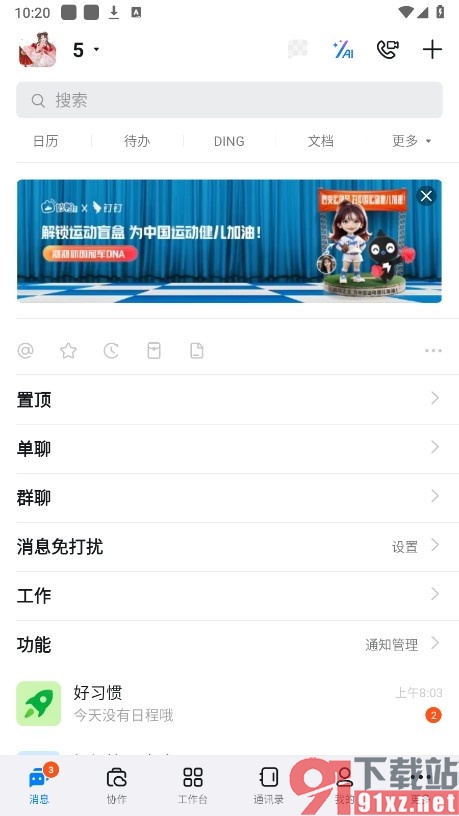
1、第一步,我们在手机上找到并点击打开钉钉软件,然后在钉钉页面中点击打开“工作台”选项
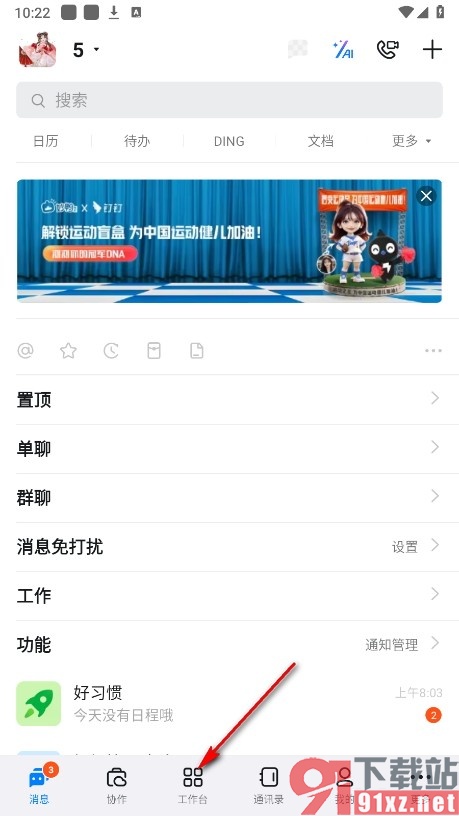
2、第二步,进入工作台页面之后,我们在该页面中找到“创建团队”选项,点击打开该选项
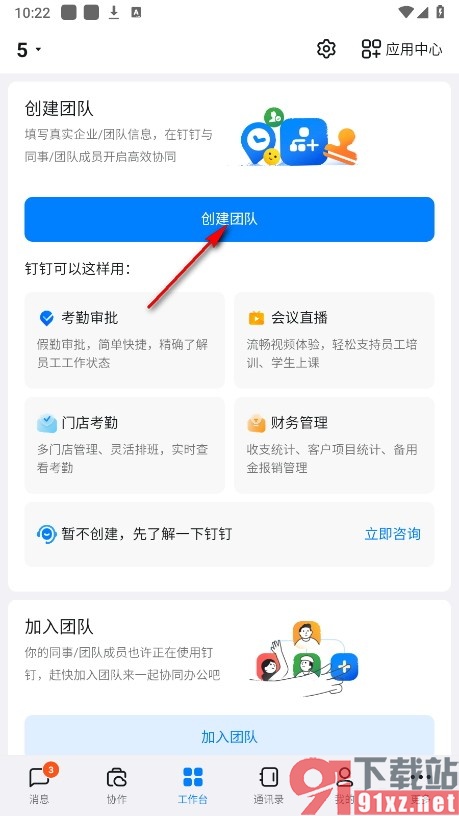
3、第三步,进入团队创建页面之后,我们在该页面中输入企业名称、所在地区以及行业信息等内容,最后点击“完成创建”选项
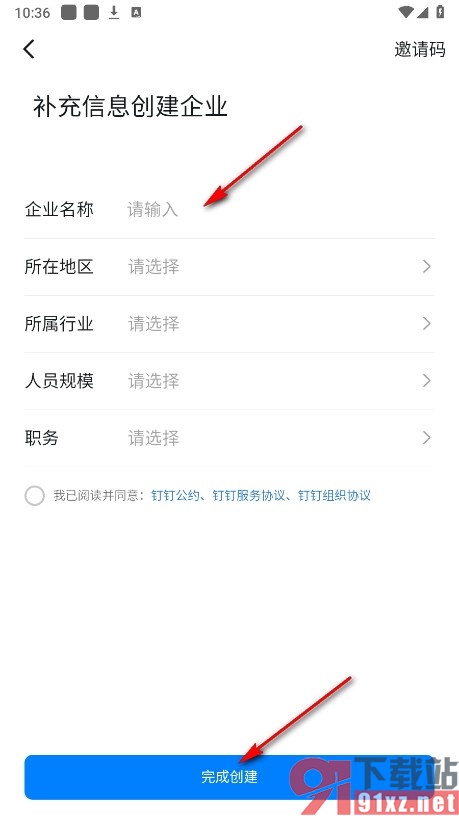
4、第四步,创建完成之后,我们再点击“手动添加成员”选项,然后进行公司成员添加即可
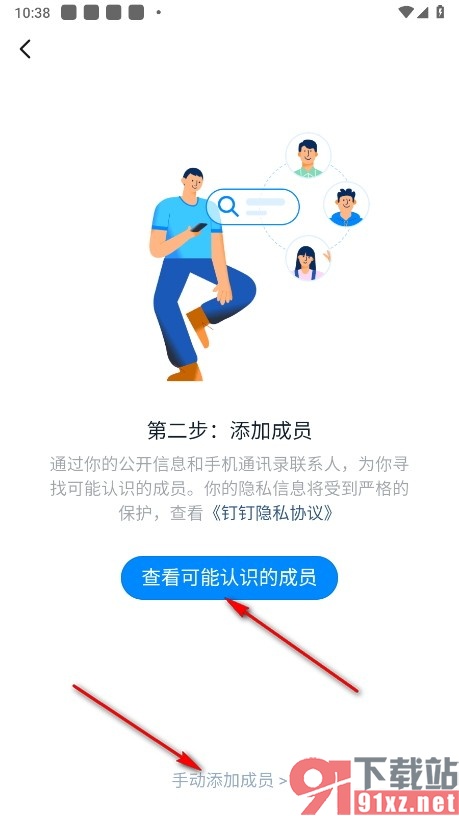
以上就是小编整理总结出的关于钉钉手机版创建团队的方法,在使用钉钉软件的过程中,如果有的小伙伴想要创建属于自己的团队,可以选择使用上述方法步骤在钉钉软件中找到相关工具进行操作即可,感兴趣的小伙伴快去试试吧。

大小:238.98 MB版本:v7.8.0环境:Android